Обложка на книжку своими руками рисунок
Добавил пользователь Владимир З. Обновлено: 05.10.2024
Внимание, если вы не видите картинок, обновите страницу.
Начнем с предыстории
Попросили меня сделать обложку, но в связи с завалом в реале, я сказала, что быстро это не организую. Заказчик попался нетерпеливым, посему сказал: "Ну ок, Ника, я бегу заказывать у другого"
Пожав плечами Ника не стала спорить и временно про это забыла. И все бы ничего, но тут заказчик явился с выполненным творением от другого фотошопера, и Ника, напрочь лишенная всякой тактичности, указала на все косяки работы. С заказчиком мы знакомы давно, назовем её мисс М, и посему мы немного поспорили.
Мисс М сказала такую вещь в присутствии моих друзей: "Ника делает хуже, потому что тут отрисовка, тут детализация, тут. " чем задела моё самомнение окончательно и бесповоротно.
И я решила! А сделаю обложку с отрисовкой хваленой, детализацией и прочими атрибутами успешных коммерческих фотошоперов!
Будем творить!
Решив не мудрить с сюжетом, я взяла за основу просьбу бывшего заказчика.
На обложке должны присутствовать:
1) Красивая дИвчина
2) Мужик дракон. (Блондин, но я решила на это забить)
Собственно, все. Остальное решила добавить по своему вкусу!
Кто не видел мой блог по созданию обложки с готишной женщиной, может его глянуть, потому что там я разжевываю процесс более подробно.
ЭТАП 1
Создаем холст в фтошопе, на этот раз берем хорошее разрешение. Примерно 1000 на1500 пикселей, чтобы при работе картинка не мазалась в кашу.
Находим качественный исходник с понравившейся девой и вырезаем фигуру. Миловидная блондинка с глазами трепетной лани? Самое оно!

ЭТАП 2
Необходимо было найти дракона. Брутального такого, серьёзного мужика. Я долго ломала голову кого бы взять на эту роль, пока меня не осенило! Дракула! Вампир, дракон, не велика ведь разница?
Так что, найдя кадр из фильма, я прилепила его позади трепетной лани! Мужчина колоритный, в латах с изображением дракона! Лучше кандидатуры найти невозможно!
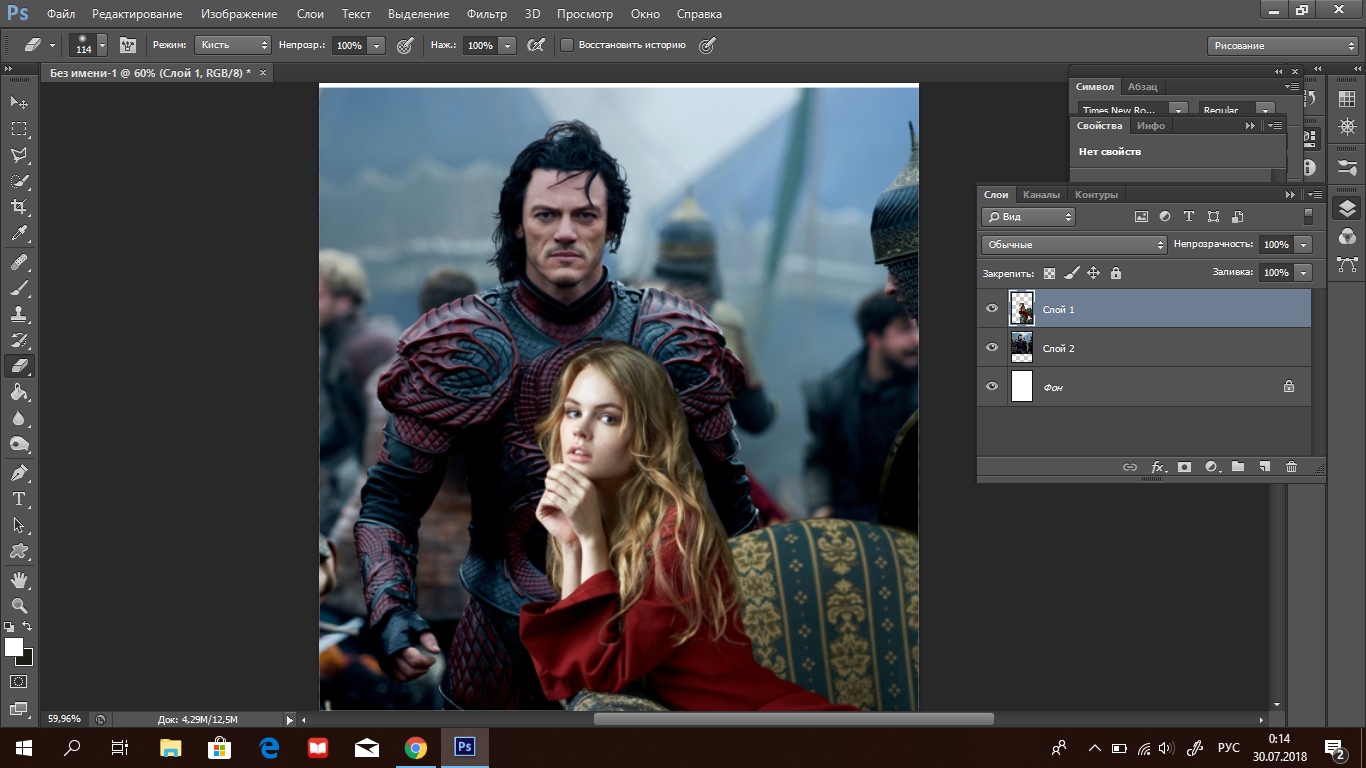
ЭТАП 3
Фон не лучший. Дева наша сидит в креслице, а сзади мужики какие-то левые, поле брани. Так не пойдет! Придется и героя вырезать! Процесс конечно трудоемкий, но я справилась.

ЭТАП 4
Одна проблема - он остался без ног. Как же быть!? "Кожаные штаны" - вбила я в гугле, и решение проблемы нашлось! Кожаные штаны соответствуют любому костюму! Если вы пишете фэнтези, знайте, ничего не делает героев более эпичными и сексуальными, чем кожаные штаны.
Заодно я решила, что на фоне должно присутствовать окно. Ведь персонажи находятся в замке, и наш вампир\дракон, наверняка держит в плену героиню! Она его золото, его сокровище, и так далее в соответствии с каноном. Вот что у меня вышло!

ЭТАП 5
Доделаем фон и соберем композицию вместе. Ну вот, обложка почти готова! XD

ЭТАП 6
Немного поразмыслив, я решила, что кто-то может не догадаться, что книга про драконов. Это было бы досадно, но выход нашелся! Увеличив окно, я вставила позади него подходящий фон с драконом! Гениально, не правда ли? Теперь все становится очевидным!

ЭТАП 7
Для пущего эффекта не хватало только огня, который показал бы напряжение и страсть, которые разгорятся между героями. Посему я добавила пламя, а так же подправила герою руки, вырезав их на новые слои, чтобы он ненавязчиво\по хозяйски, героиню обнимал.

ЭТАП 8
Потом я вспомнила, что заказчик просила блондина, и примерила на вампиро-дракона белые волосы. Получилось скверно, так что идею я отмела) К тому же, не для неё уже обложку делаю, а душевных порывов ради!

ЭТАП 9
Потерпев неудачу с блондом, я забросила работу до следующего дня, а проснувшись с новыми силами решила, что Дракула все-таки нам не подходит. Уж слишком личность медийная! Голову пришлось заменить. Вот, так уже лучше!

ЭТАП 10
Ух, осталась самая сложная часть! Дорисовка. Расчехлив свой графический планшет, я принялась за работу! Чтобы фото больше походило на картинку, я обработала светлые участки инструментом "осветлитель", а тени "затемнителем". Это делает фото более объемным, некоторые фотошоперы злоупотребляют данным методом, но я не некоторые, мне просто лень.
Так же предстояло дорисовать волосы героини и повозить по картинке кисточкой, имитируя блики.
И естественно, как же обойтись без фильтра "масляная живопись"!?

ЭТАП 11
Хряпнув кофе, я набралась терпения и обработала почти всю картинку.
Чтобы дракон смотрелся более выразительно, пришлось добавить свечение позади него.

ЗАВЕРШЕНИЕ
Оставались сущие мелочи!
Я добавила текст, светящийся кулон в руках героини, и все атрибуты шикарной обложки для любовно-фантастического романа были готовы! Эпичная цитата, которую можно легко заметить, нашла своё место в правом верхнем углу.
Вуоля!

Эта обложка уже нашла хозяина, если хотите сделать индивидуальный заказ, можно писать мне в ГРУППУ
Скоро там появится тема с заказом обложек)
Надеюсь, что блог поднял вам настроение! Приятного вечера и до новой встречи!
А так же о том, кто и за что должен платить. Короче, пост многоцелевой: рецепт простого создания довольно приличной обложки. Распальцовка во все стороны и демонстрирование собственной крутости. А на прощание ядовитый плевок в сторону конкурентов.
Для того чтобы сляпать нечто удобоваримое, нам нужно выполнить 3 условия:
Рецепт
Берем любую понравившуюся фотографию. Я специально взяла жуткий исходник: затемнённый-засвеченный, в зерне, но размытый. Короче, кошмар. Можно в него ткнуть, чтобы убедиться.





Тут нам нужно подобрать параметры так, чтобы остались только контуры изображения. Я обычно выставляю от 2 до 3,5. Больше не надо! Иначе вся зернистость, тени и прочие гадости вернутся.


Теперь пора делать обложку. Ур-ра!



Вот примеры вариантов, которые получила я, пользуясь готовыми решениями. Напоминаю, картинка очень плохого качества. Если ваше изображение будет лучше, то и результат станет совсем другим. Картинки кликабельны.




Теперь к теме того, кто и что может.
Данный пошаговый обзор для тех, кто хочет научиться делать симпатичные обложки для своих книг, не слишком заморачиваясь в процессе. Не у всех есть возможность работать в Фотошопе и др. аналогичных программах, а "Канва" доступна всем. Обзор у меня получился развернутый и длинный - расписал как можно подробней. Для тех, кто предпочитает укороченную версию - прокутите вниз до раздела "Шаг шестой"
Canva — это простой и удобный сервис для графического дизайна.
Он даёт пользователю доступ к встроенной библиотеке шаблонов, стоковых фотографий, иллюстраций и шрифтов.
Кроме обложек в сервисе можно делать плакаты, постеры, анимированные открытки и ещё много всякой всячины. Но, так как портал наш литературный, мы с вами будем делать обложки. Делать будем пошагово и на ПК. С него и скрины.
Шаг первый - регистрация
1. Первое, что вам нужно сделать, зайдя на сайт, это зарегистрироваться. Если не хотите создавать учетную запись - подойдет ваш аккаунт на Facebook или Google.
Кнопка регистрации в правом верхнем углу сайта.

2. После того, как вы зарегистрируетесь, в правом верхнем углу вместо кнопки "регистрация" появится кнопка "создать дизайн". Жмём на неё. Перед вами появится всплывающий список с разными вариантами. Нам с вами нужен вариант "Обложка книги"
Важно! Не путать "Обложка книги" с "Обложка электронной книги" - там чудовищно низкое разрешение, поэтому этот вариант я категорически не советую.
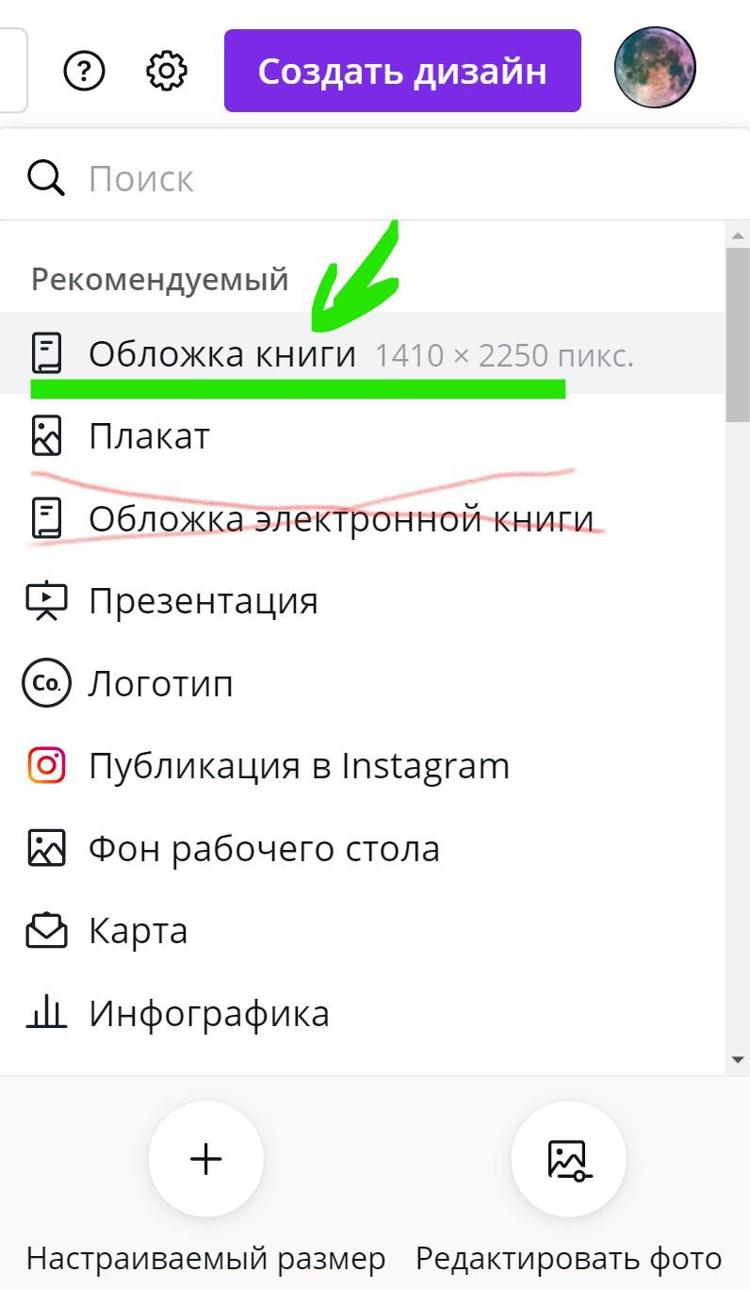
Если у вас в списке первым пунктом не всплывает "обложка книги", как у меня, тогда просто напишите в поле поиска:
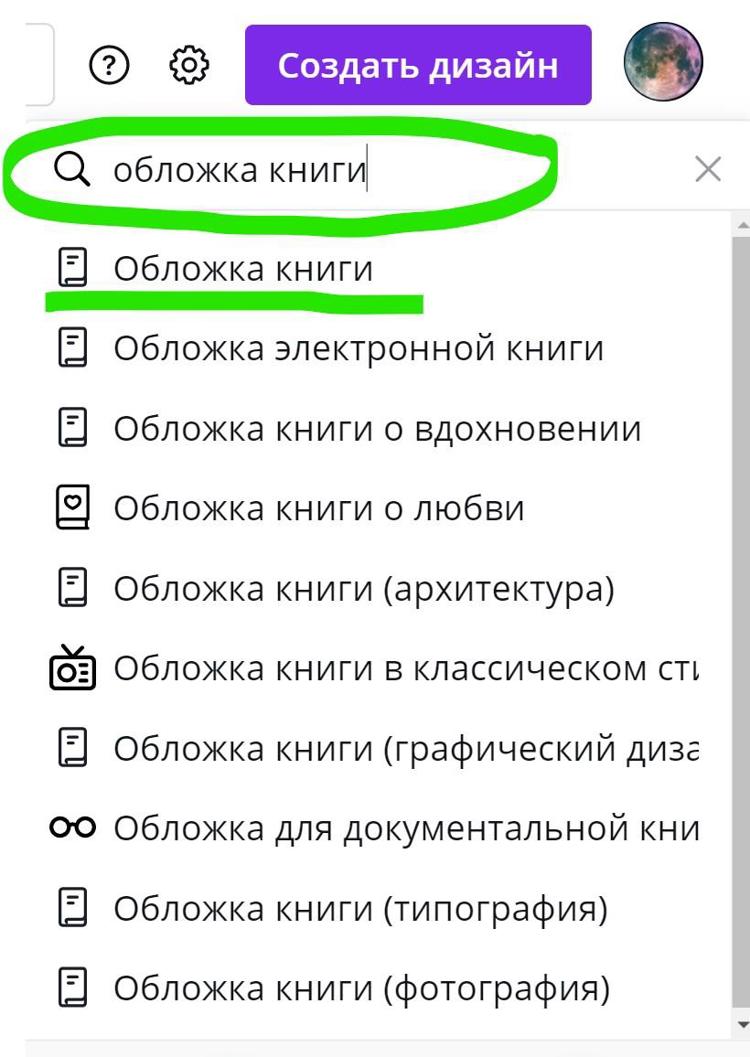
Шаг второй - выбираем шаблон
Выполнив первый шаг, мы с вами попали в основное рабочее пространство Канвы.
Перед вами пустой лист, а слева вспомогательная боковая панель, на которой есть возможность выбрать готовый шаблон для вашей книги. Шаблоны поделены по жанрам. Для удобства их можно листать стрелочками.
Чтобы выбрать какой-то шаблон - достаточно на него кликнуть.
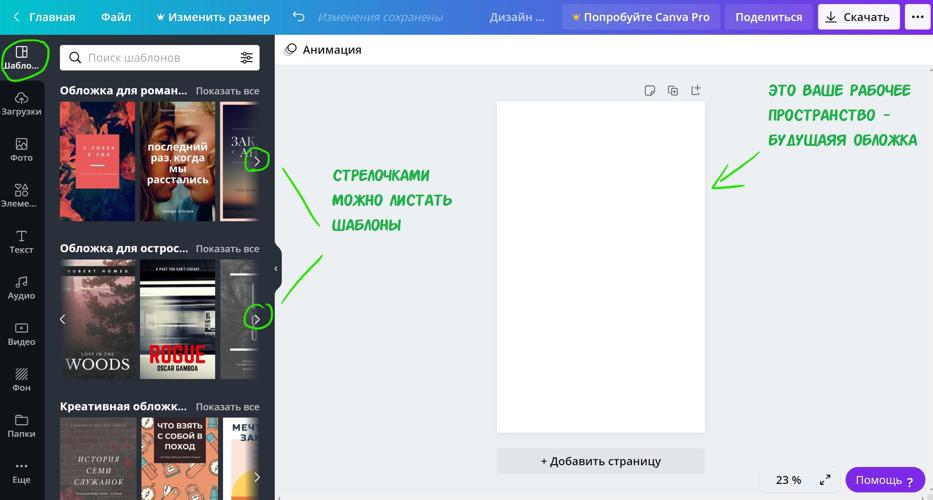
Итак, мы выбрали шаблон. Теперь будем его редактировать.
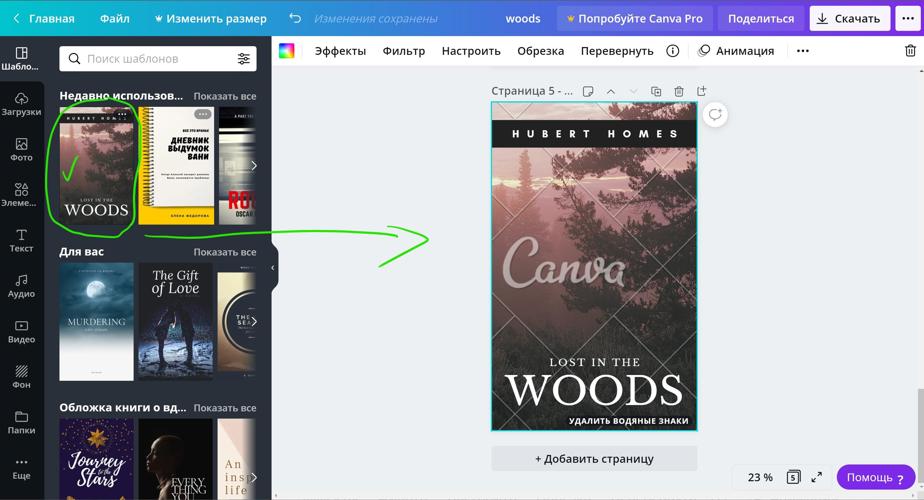
Мне попалась обложка с платным контентом. Отказываться я от нее не хочу - поэтому просто внутри шаблона заменю платную картину на бесплатную.
Примечание: чем отличаются платные картинки в канве от бесплатных? Платные обозначены значком короны и защищены специальными водяными знаками с надписями "Canva". Как только увидите - сразу поймёте. Доступны такие материалы становятся после подписки.
Первое, что я буду менять внутри шаблона - это фон. Как раз он в моем примере защищен водяными знаками.
Для того, чтобы заменить фон на боковой панели нужно выбрать либо раздел "фотографии", либо раздел "фон". Чем эти два раздела отличаются? В первом - огромный выбор самых разных фото. Во втором - достаточно скудный, зато у вас есть возможность выбрать однотонную обложку. Я предпочту первый раздел и буду выбирать фотографии.
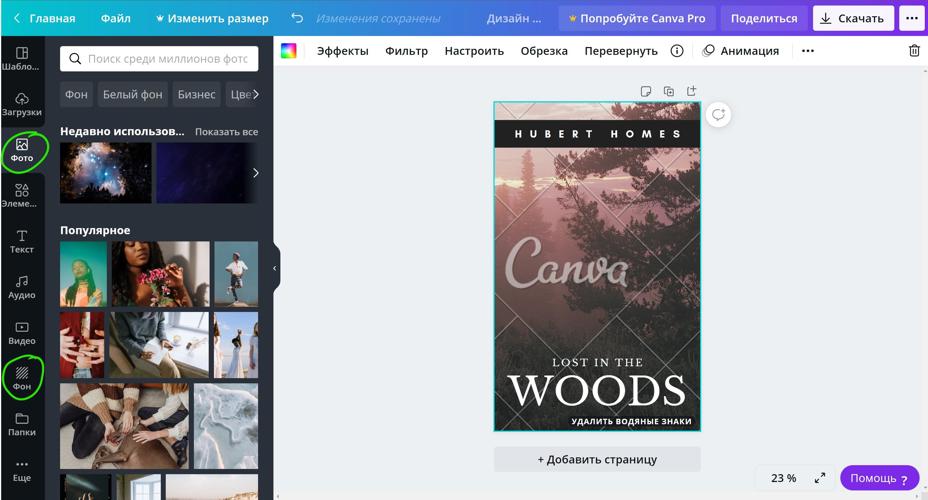
Так как фотографий тут тьма тьмущая, я советую пользоваться поиском.
Что можно написать в поле поиска? Да что угодно: люди, лес, космос, фэнтези. Я написал - собака. Пусть книга будет про домашнего питомца.
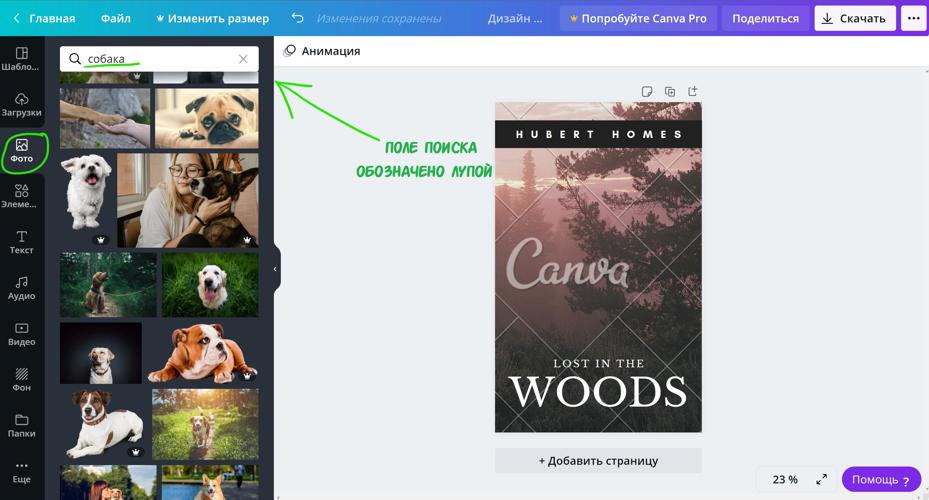
Теперь старый фон я предлагаю удалить, чтобы не мешался на шаблоне. Делаем это так - нужно навести мышку на картинку и кликаем правой кнопкой. Во всплывающем окне жмем "удалить".
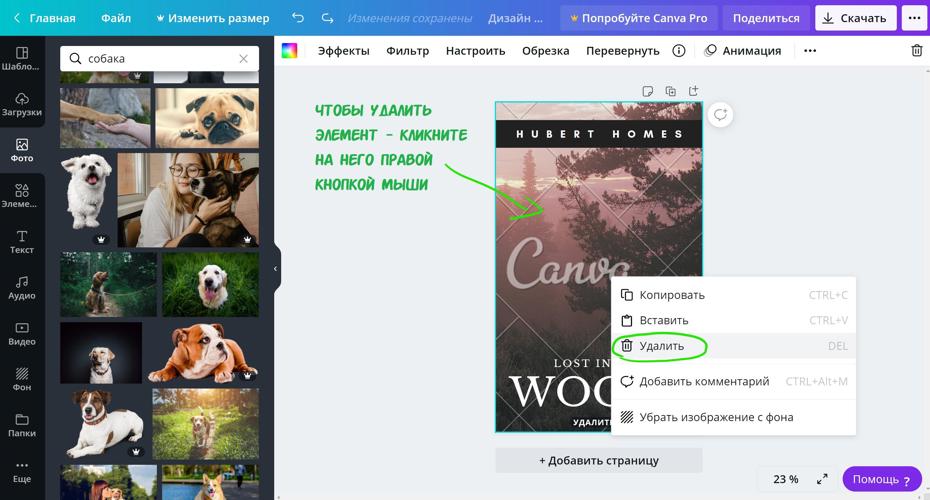
Шаг третий - меняем фон обложки
Теперь фона у нас нет, есть только белый лист и надписи, которые остались от шаблона (нижнюю надпись пока не видно т.к. шрифт у меня белый). Выбираем новый фон из понравившихся фото:
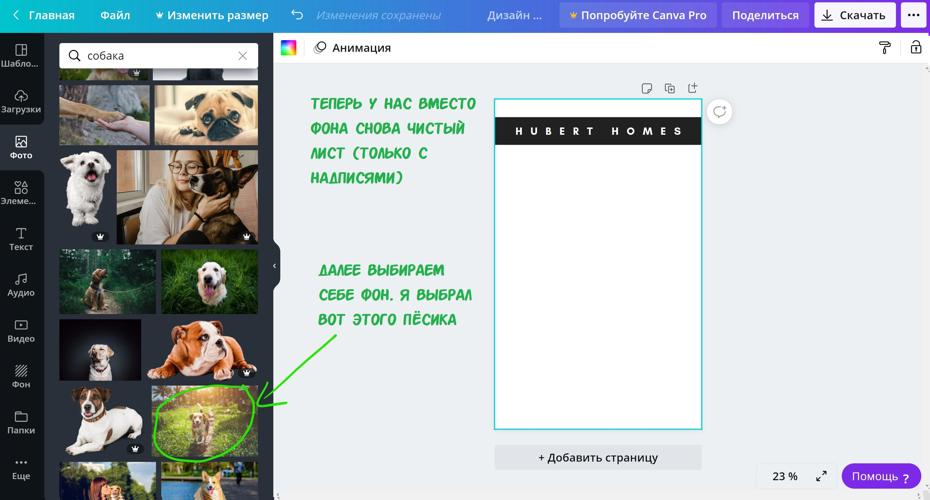
На понравившуюся фотографию достаточно разок кликнуть. Или можно перетащить ее мышкой на наш белый лист.
Размер фотографии (как и любого элемента) можно менять:
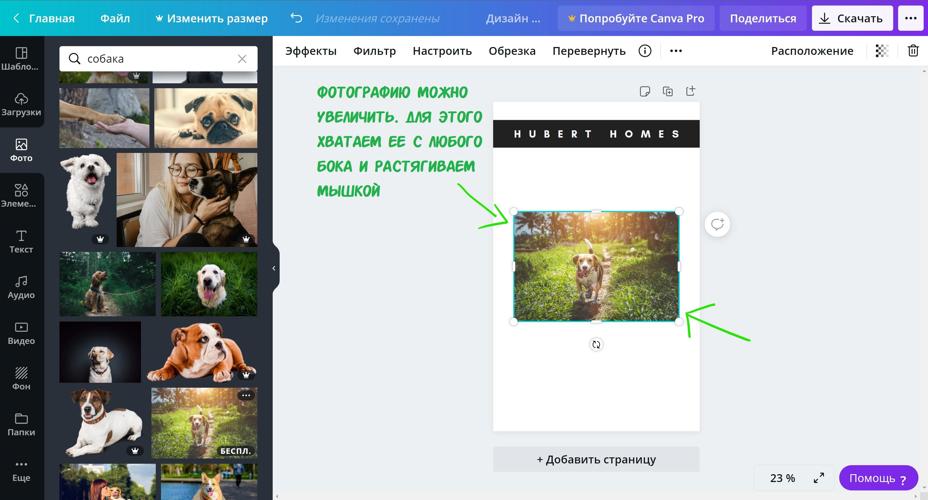
Я растянул фотографию на весь лист. Края, которые вышли за пределы обложки, обведены голубым. Чтобы контур исчез, а вы могли приступить к другому элементу - просто кликните в любое свободное место ЗА пределами этих контуров.
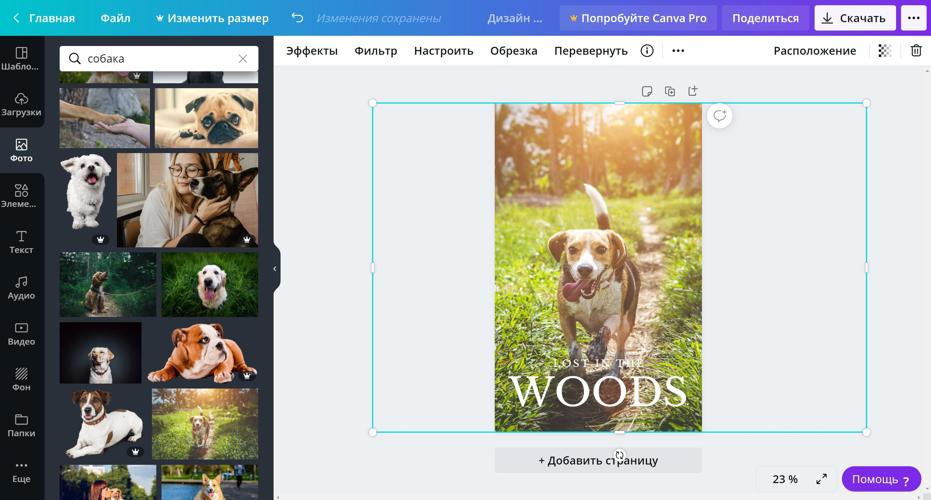
Если вы как-то не так изменили вашу картинку - можно всегда использовать горячие клавиши отмены действия Ctrl + Z (или воспользуйтесь стрелочкой "назад" на самой верхней голубой напели - на моем скрине она слева от слова изменения сохранены)
Другие горячие клавиши (например "копировать" Ctrl + C или "вставить" Ctrl + V) так же поддерживаются Канвой.
Теперь фон установлен. Однако обратите внимание - у нас исчезла с обложки верхняя надпись - имя автора.
я на своем примере использовал кнопку "назад", а можно сразу выбрать "на задний план"
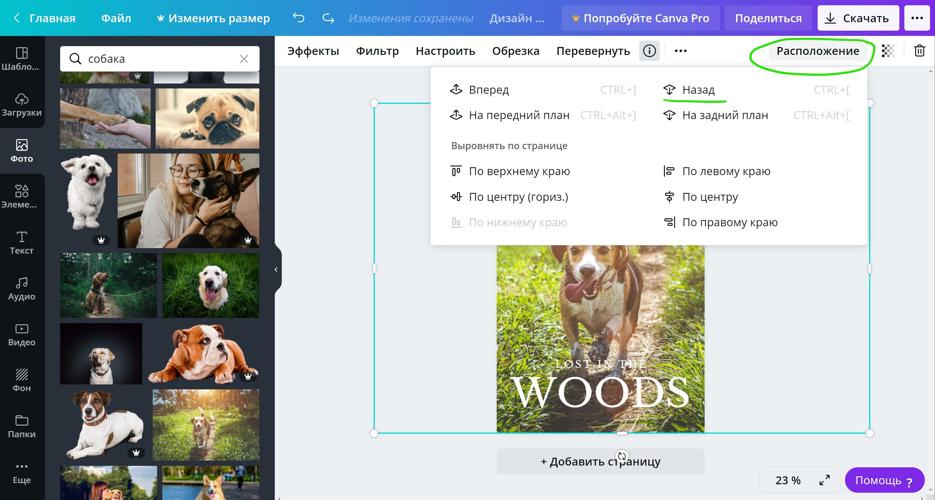
Если вы сделали все правильно, теперь у вас на обложке ваш фон и надписи, которые остались с готового шаблона:
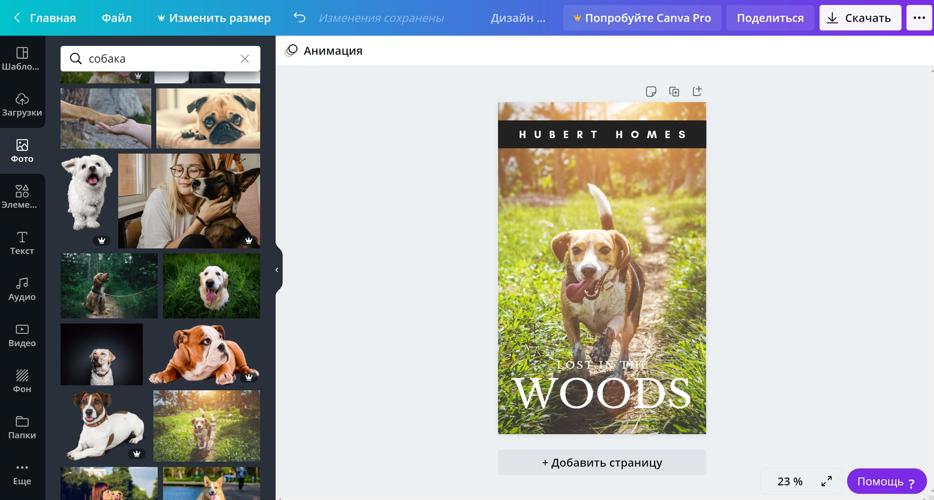
Шаг четвертый - имя автора и название
Для того, чтобы сменить имя автора и название из шаблона на свои собственные нужно сделать следующее:
- Наведите мышкой на ту надпись, которую будете менять и кликните дважды. Теперь надпись можно редактировать
- Введите свое имя/название
- При необходимости - отмасштабируйте надпись (вы можете сделать ее меньше, а можете больше - точно так же, как я увеличивал фотографию с собакой для фона)
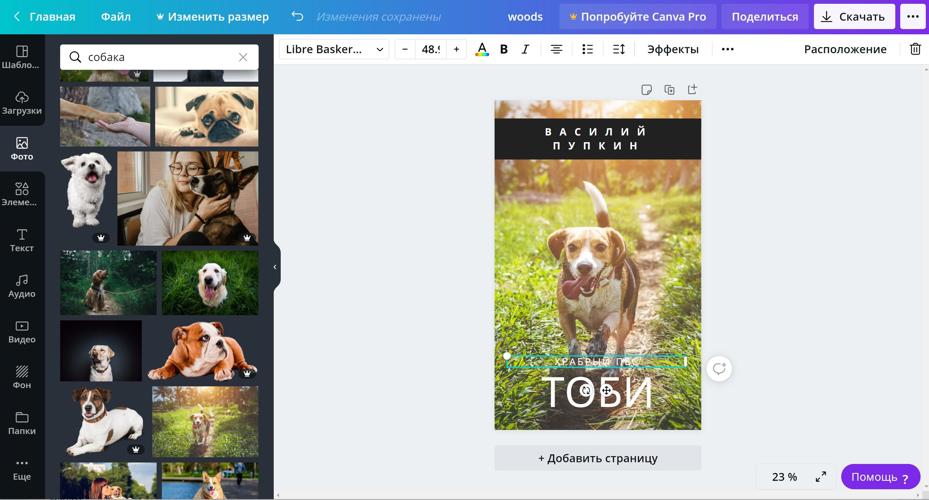
- выбрать шрифт
- выбрать цвет
- выделить текст жирным или курсивом и д.р.
Пока остановимся на выборе шрифта:
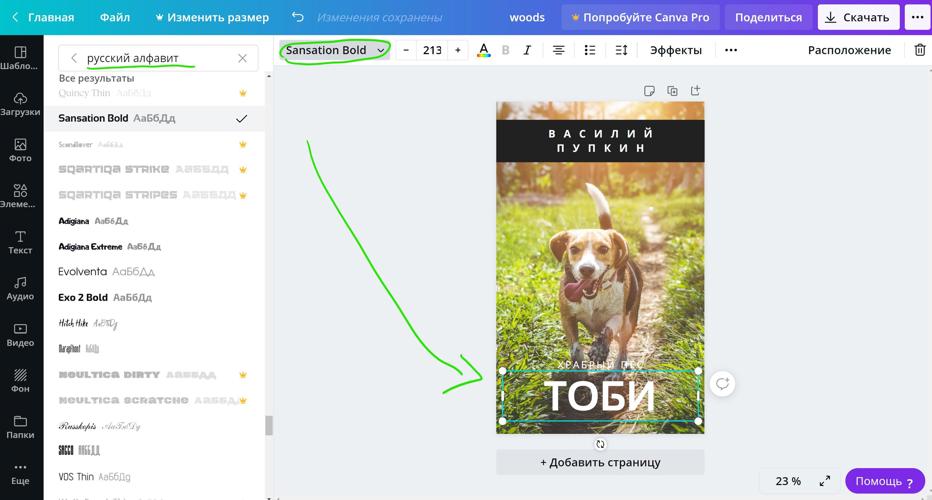
На верхней панели у вас указано название шрифта - кликните на него и с левой стороны появится панель выбора шрифтов. Здесь вы можете подобрать какой вам понравится - выбор в Канве достаточно большой. Однако обратите внимание - не все шрифты поддерживают кириллицу. Поэтому я вам советую сразу в поле поиска прописать "русский алфавит" (если конечно вам не нужна латиница. ). Далее - в Канве множество платных шрифтов. Если вы не будете оформлять подписку - они вам ни к чему. Поэтому все, что помечено короной и написано серым цветом, смело проматывайте.
Когда вы подберете себе шрифты по вкусу - можно приступать к стилизации надписей. Например, можно их раскрасить, или добавить тени. Или можно скорректировать расстояние между буквами и высоту строки:
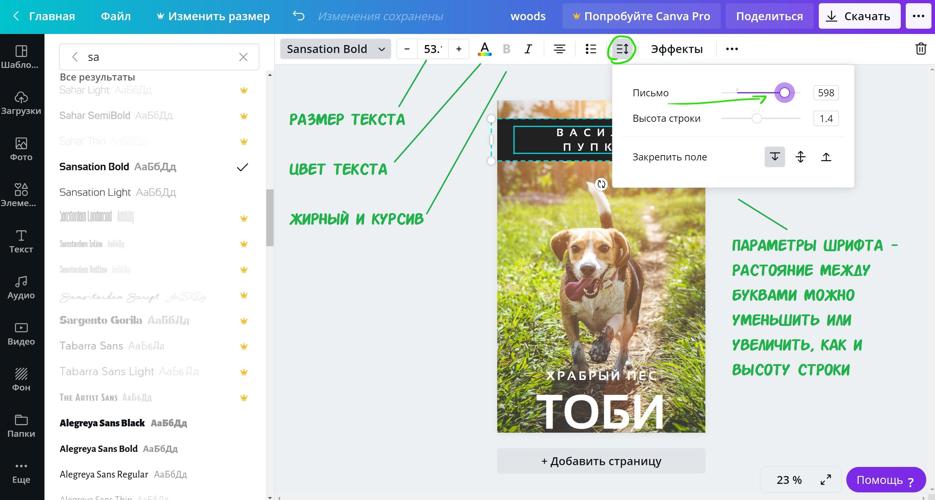
Я решил оставить надписи белыми, а вот тени добавлю. Для этого на верхней панели есть кнопка эффекты.
Параметры каждого эффекта можно оставить по умолчанию или настроить самостоятельно.
Я выбрал эффект "тень" и немного скорректировал все его параметры - выкрутил смещение, убрал прозрачность. И цвет тени сменил с белого на черный, чтобы получился контраст:

В итоге у меня получилась вот такая картинка:
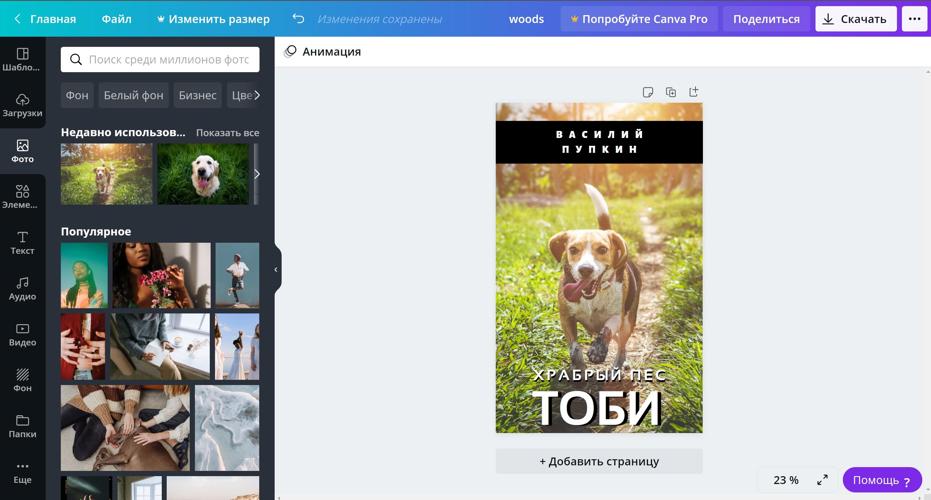
Если вы хорошо настроили шрифты (советую делать их достаточно крупными, чтобы на сайте, где обложка крохотная, их было хорошо видно) и картинка вас уже устраивает - обложку можно сохранять (см. ниже - Шаг пятый).
А если устраивает не все - продолжаем мудрить. Например, мне кажется, что черная полоска в верхней части обложки выглядит уж больно мрачной. А картинка наоборот - бледноватой. Поэтому прежде, чем сохранить свою обложку, я наведу еще немного лоска. И тут встает вопрос - а не испорчу ли я все к чертям? Все-таки мы тут с вами не профессиональные дизайнеры (я во всяком случае нет)). В общем, мы с вами можем подстраховаться: для этого скопируем нашу обложку на новый лист в таком виде, в котором она находится сейчас:
ВАЖНО: не промахнитесь) значок копирования находится рядом со значком удаления)) А если промахнулись - жмите Ctrl + Z
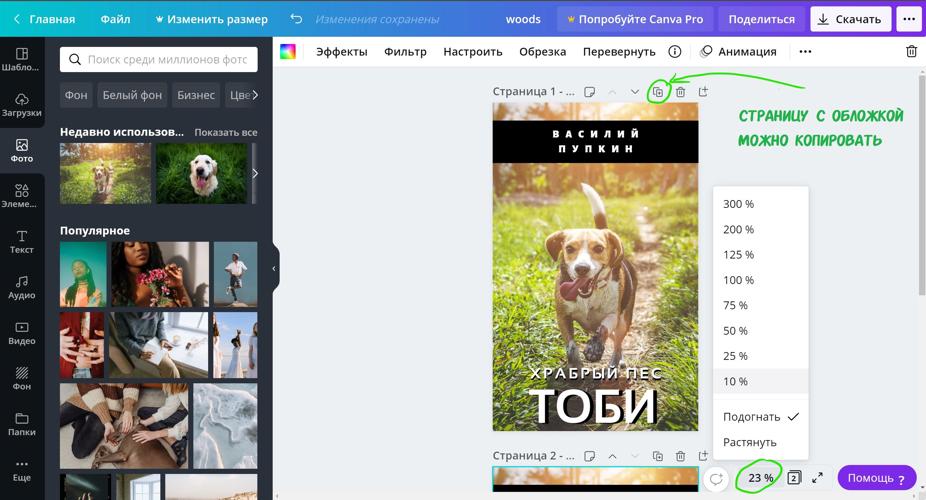
Еще одна деталь, на которую я хочу обратить ваше внимание - вид вашей будущей обложки можно тоже отмасштабировать, чтобы посмотреть ее в маленьком варианте прямо не выходя из Канвы. На качество картинки это никак не повлияет - это функция сделала просто для удобства, по аналогии с тем, как вы можете увеличить или уменьшить картинку у себя на ПК при ее просмотре.
Так, ну а теперь, после того, как я копировал свою обложку на вторую страницу - я продолжу что-нибудь с ней экспериментировать:
1. Я черную вставку под именем автора и добавил буквам теней. (как убрать объект с обложки см. Шаг второй, самый последний пункт: "Скрин - удаление элемента")
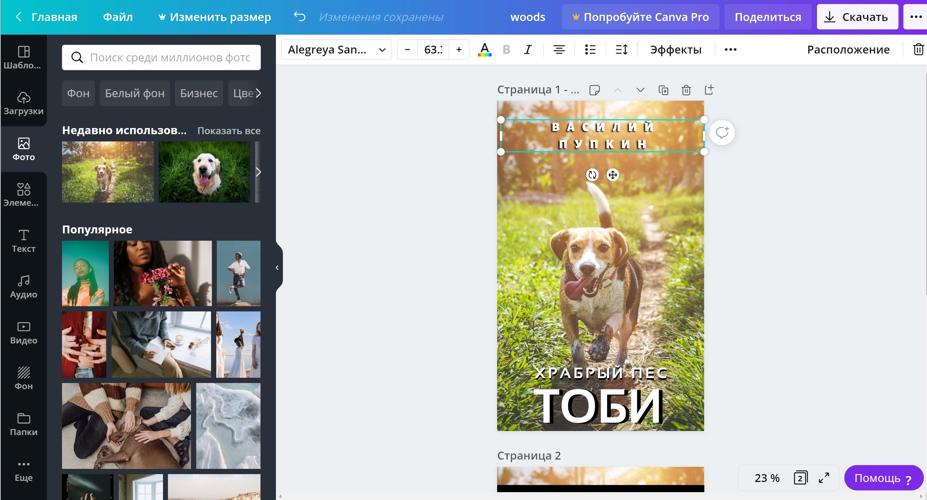
2. Увеличил имя автора и решил еще немного доработать фотографию, которая у нас взята в качестве фона: для этого на картинку нужно кликнуть и в меню верхней панели выбрать фильтры (уже готовые фильтры, как например в Инстаграме) или настроить (вручную). Я предпочитаю настраивать вручную:
- немного понизил ярость
- повысил контраст
- для затемнения по краям выкрутил виньетку
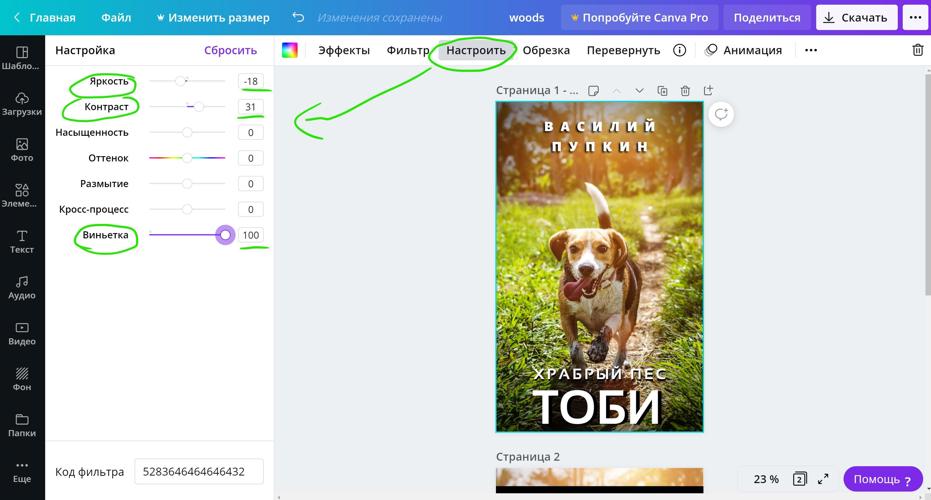
Для простенькой тестовой я обложки остался доволен результатом.
Шаг пятый - сохранить обложку
Теперь работу нужно сохранить:
В правом верхнем углу есть кнопка "скачать". Жмем на нее и видим всплывающее окно. Тут проставляем необходимые параметры:
Если вы хотите сохранить обложку в максимально хорошем качестве то вам нужно выбрать формат PNG. Однако такую обложку не факт, что сразу же можно установить на сайт - она будет много весить. Для того, чтобы обложка весила немного - лучше выбрать формат JPG.
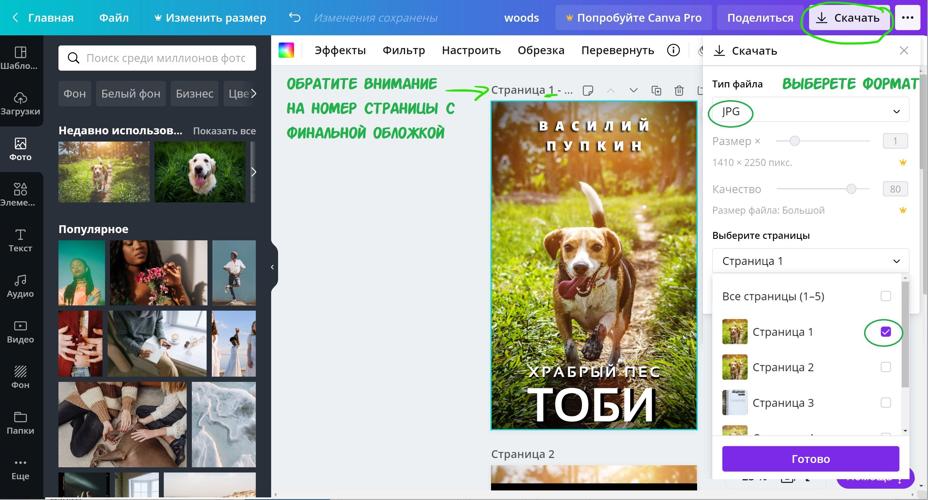
Кстати, если у вас несколько рабочих страниц, как получилось у меня, вы можете скачать их все одним разом - тогда, при выборе форматов PNG или JPG - они будут скачены в виде архива.
Итак, обложка скачана. Вот два варианта, которые у меня сегодня получились (специально в маленьком размере):

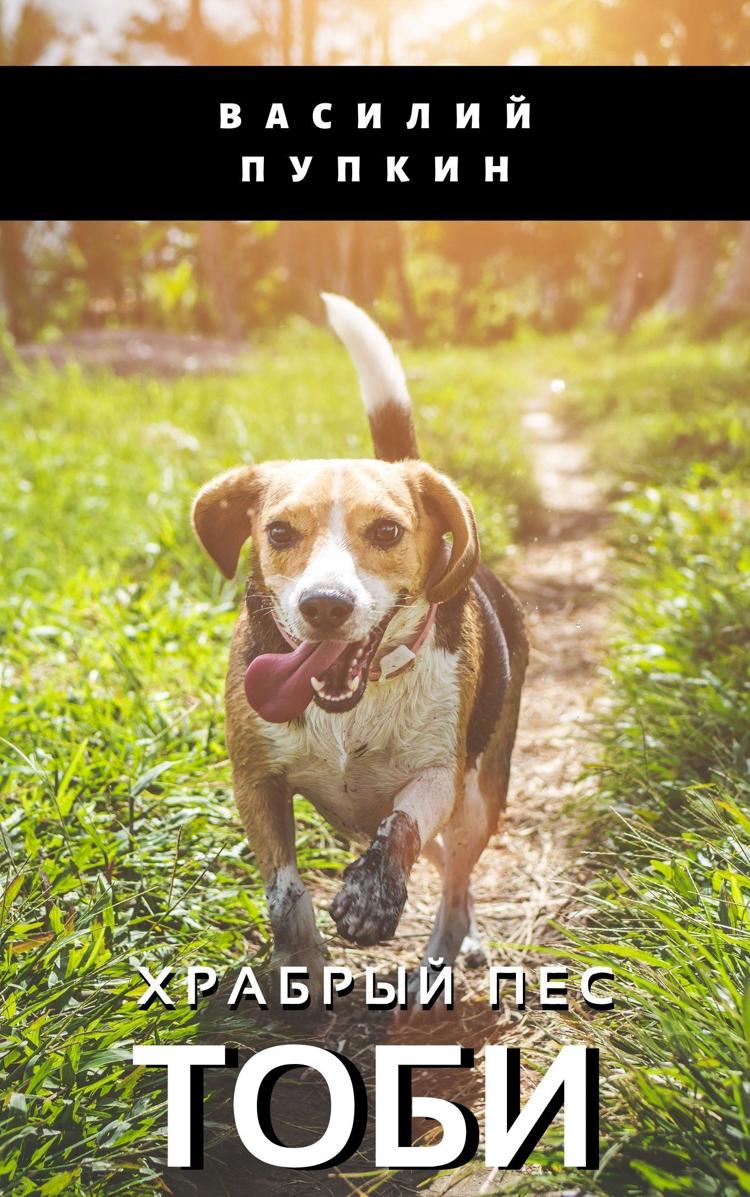
Теперь немного важной информации:
Канва автоматически сохраняет ваш процесс работы. Это значит, что если вы случайно закрыли ваш браузер, вы можете потом заново зайти на сайт, и на главной странице обнаружить вашу обложку в разделе "Ваши дизайны". Кстати она там останется и после того, как вы закончите с ней работать. Ваши шаблоны сохраняются на вашей учетной записи.
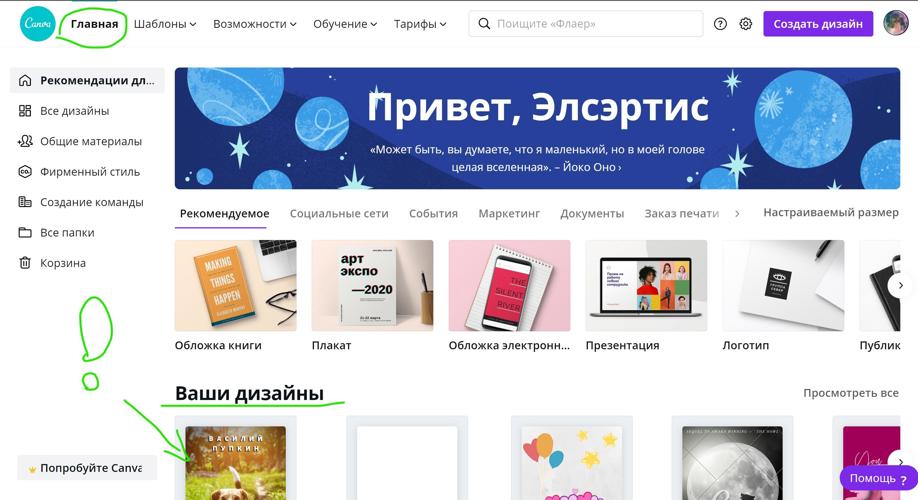
Подводя итог этого маленького обзора я хочу добавить - обложка, которую я в нем собрал, очень простая и примитивная. Канва умеет намного больше:
- в нее можно загружать сторонние картинки
- можно собрать многослойный коллаж
- можно сводить фотографии вместе
- огромный выбор элементов для оформления (всякие линии, уголочки, кружочки, рамочки и т.д. )
- Большой спектр фильтров и много чего еще
Шаг шестой - Резюмируем информацию по обзору (коротко!)
Поэтапно, чтобы сделать обложку вам нужно:
Наглядно одним скрином:
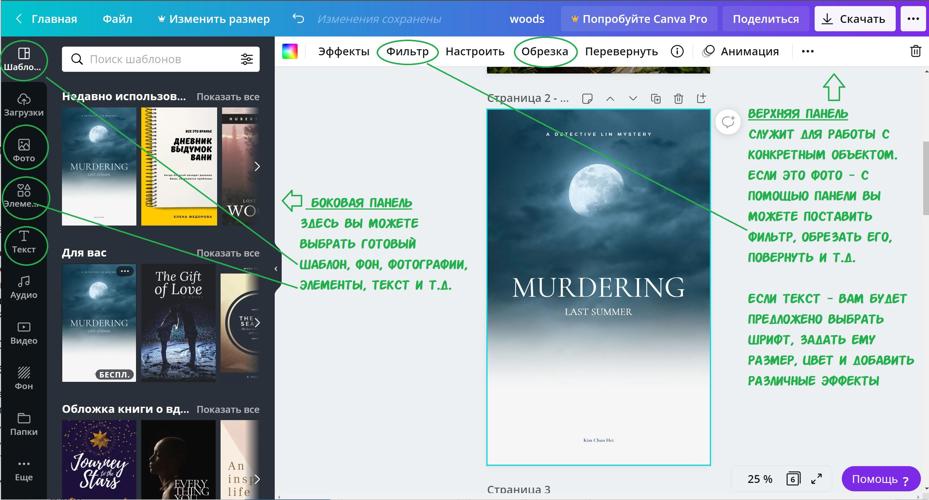

Если у вас по моему обзору остались какие-то вопросы, нужен совет насчет Канвы (или вы хотите еще один обзор - более подробный ) - пишите мне в комментариях. Постараюсь помочь чем смогу.
С ранних лет нас учили опрятно относится к книгам, тетрадям документам, но бывает так, что от частого использования стираются золотистые буквы с любимых томов, появляются потертости, трещинки, а корочки документов истончаются и рвутся.

Сейчас это не проблема, ведь на полках магазинов можно найти обложку под книгу или блокнот любого формата, но изделие, выполненное своими руками, будет уникально и благодаря этому принесет больше радости.

Краткое содержимое обзора:
Обложка для книг
Обложка, выполненная своими руками, может играть не только защитную функцию, но и стать оригинальным украшением интерьера. О том, как сделать обложку для книги своими руками и какие материалы понадобятся, мы опишем в этом разделе.

Обложка из бумаги
Это самый простой и быстрый способ оформить книгу. Отличная идея если необходимо завернуть большую партию книг, но такую обложку нельзя назвать надежной, потому как от частого использования бумага быстро протрется, но можно легко сделать новое оформление.

Для работы необходимо лишь выбрать бумагу или картон подходящего цвета, а так же карандаш и линейка.

Измеряем книгу: переднюю крышку, заднюю крышку, и ширину корешка. Лист бумаги обрезаем так, чтобы со всех сторон лист был больше книги не менее чем на три сантиметра.









Книгу размещаем по центру обрезанного листа. Сгибаем лист по верхней и нижней линии книги, для больше точности можно провести линии карандашом.

Сгиб необходимо хорошо прогладить, для этого лучше пока убрать книгу. Затем сгибаем бумагу по левой и правой стороне книги.

Для этого лучше согнуть сначала один край, закрыть книгу, а затем второй. Обложка готова, таким образом, получились кармашки, в которые необходимо продеть корочку книги.

Если обложка кажется скучной, то ее можно разрисовать, расписать или украсить наклейками.









Из ткани
Чтобы сделать обложку из ткани своими руками потребуется чуть больше усилий, но результат будет очень необычным.

Ткань лучше выбирать плотную, чтобы быстро не порвалась, а в цветах и узорах нет никаких ограничений. Для украшения можно подобрать подходящего цвета ленту, кружева, тканевые цветы или вышивку.

Тканевую обложку необходимо выкроить из ткани на изнаночной стороне, для этого нужно измерить обложку книги, не забывая про корешок.

К каждому краю добавьте 1,5-2 см для запаса. Для того чтобы обложка держалась на книге необходимо сделать два кармашка. Делать их лучше небольшими, шириной не больше трети ширины крышки книги.


Скалываем иголками, прошиваем на машинке и таким образом, по бокам прямоугольника образуются те самые кармашки, осталось лишь вывернуть обложку и вдеть книгу.









Обложка для тетрадей и блокнотов
Обложки для тетрадей обычно делают не для сохранения внешней части этого кладезя знаний, а скорее для поднятия учебного духа и настроения.

Как сделать обложку на тетрадь своими руками? Очень легко! Можно воспользоваться уже описанными здесь методами или прочитать остальные.

Из фотографий
Первый и самый простой способ — это обложка из фотографий. Вы можете распечатать свои фото или фото своего кумира, а так же просто понравившиеся картинки из интернета.

Нарезать их небольшими прямоугольниками или сделать коллаж и наклеить из на обложку тетради. Такая тетрадь точно привлечет к себе внимание, поэтому этот способ может послужить отличной идеей для подарка.

Из газет или карт
Для создания винтажного блокнота можно обклеить его старыми бумажными картами или пожелтевшими газетами.

Если это слишком просто, то можно разрезать карту на небольшие полоски и сплести между собой корзиночным плетением. Затем вырезать подходящий по размеру прямоугольник и наклеить на переднюю и заднюю обложки тетради.

Если вы задаетесь вопросом, как сделать обложку для блокнота своими руками, то ответ на этот вопрос вы можете найти в этом же разделе.









Обложка на паспорт
Паспорт — это важнейший документ гражданина страны и модно многое рассказать о человеке по тому, как выглядит его паспорт.

Для того чтобы не прослыть неряхой, это удостоверение тоже необходимо облечь в защищающую его обложку и самый подходящий и эффектный вариант — кожа. Делать обложку из кожи своими руками достаточно сложно, но результат стоит того.

В первую очередь необходимо подобрать подходящий кусок кожи без трещин и порезов. На бумаге сделать шаблон, предварительно измерив паспорт в открытом виде.

По шаблонам на коже острым ножом вырезаем прямоугольники, а края закругляем при помощи специального металлического бочонка.

Проклеиваем детали, а для лучшей склейки простукиваем киянкой, затем прошиваем на машинке. Эксклюзивная и роскошная обложка готова.

Обложки можно сделать совершенно разными. Для поддержания минимализма в интерьере, библиотеку можно оформить в один цвет, для создания креативного подарка друзьям, обложку блокнота или книги можно расшить цветами или даже разрисовать, для создания мотивации во время тяжелой учебы тетрадь можно оформить интересными наклейками или надписями.

Фото обложки своими руками





























Читайте также:

